
现在的私有云产品琳琅满目,很多人都已经开始用私有云NAS作为家庭数据存储、照片备份、影音娱乐的工具。但正如我一开始所说的,市面上的NAS产品类型繁多,且大部分是为中小型企业设计的,不适合家庭用户,即使专业玩家用起来都难以上手。
好在很多老牌厂商也开始涉足私有云领域,他们深知普通家庭和小白用户的真实需求,所以推出的NAS产品在不失专业性的前提下,具备了足够的便捷易用性。

今天和大家要聊的绿联Dp600,就是一款性价比超高、且口碑不错的家用双盘位高性能NAS。
一起来看。
先从开箱开始

Dp600的包装盒就很漂亮!看起来很高档!
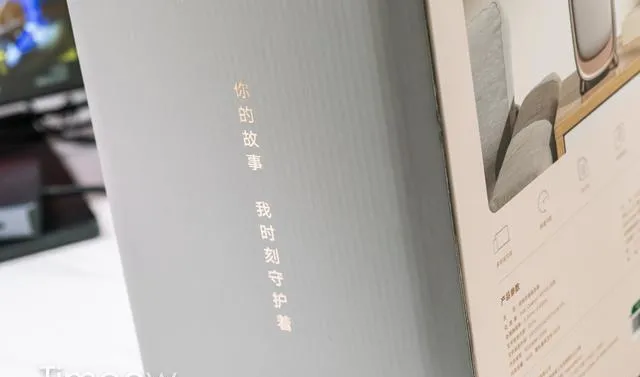
侧面的slogan也说明了其用途:更适合家庭用户使用。
打开包装后,除NAS主机外,还有一个配件盒。

全家福如上:NAS主机机身、电源线一根、超六类网线一根、螺丝刀+螺丝一组、12V5A电源转换器一个,基本上都用得上。

电源适配器是航嘉出品的,品质没的说,12V 60W功率也足够给双盘位NAS供电了。

附带的网线是绿联自家出品的,可以轻松适配Dp600自带的2.5G网口。
外观和设计
作为一台定位于家用NAS,绿联云Dp600在一众的NAS产品里,它真的最好看。

外观优雅圆润,表面质感十足。和其他NAS相比,Dp600放家里绝对不违和,称它为最美的NAS毫不为过。

底部4个玫瑰金配色的缓冲腿设计独特。它起到减震的作用,降低硬盘故障风险,而且兼具了美感,与其他NAS使用的普通脚垫完全不一样。
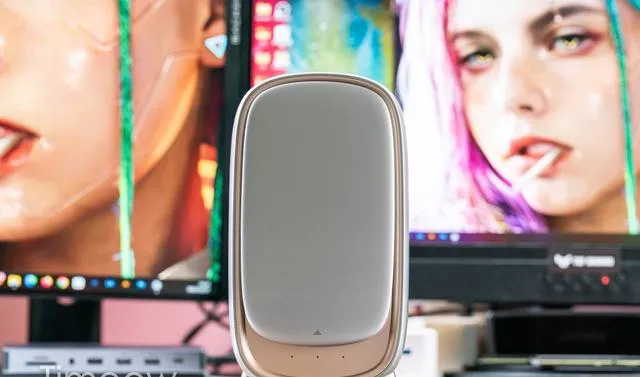
正面异常简洁,下方3个LED指示灯,可显示硬盘和机身的工作状态。

后面是一个8cm直径的散热风扇,下方从左到右,分别是:

物理开关机键、一个 USB Type-C 口、两个USB 3.0口、一个 2.5Gbps以太网口 和电源插孔。
下方还有一个隐藏的RESET键,用取卡针可以将机器重置重置。

整体的设计非常优雅耐看,做工也非常优秀,这些让Dp600从电脑产品一下子跑到了家电领域,放在电视旁边也很合适。可以轻松融入家居环境。
性能特点和解读
标题说了,它作为一台双盘位NAS,却有着顶级的性能。除了性能,它的可扩展性也非常突出,双M2硬盘位+双内存位可以轻松扩容、加速、提高运行内存,可谓性能小钢炮了。
先来看性能
N5105 四核x86处理器
它用的是英特尔在2021年出品的4核处理器: N5105 。
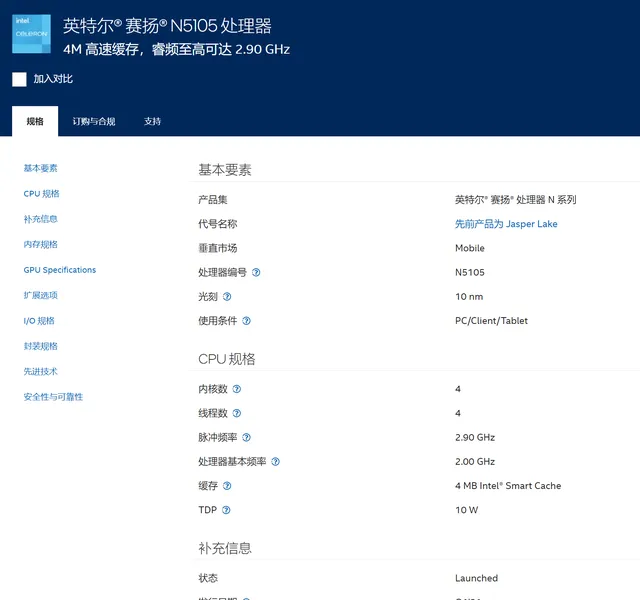
它基于10纳米制程,有TDP 10W的低功耗,具备旗舰机的处理性能和图形处理能力,对于一台双盘位、售价为1000多元的NAS来说,这绝对算是高配了~
要知道,同价位的产品,大多用的是Rockchip、Realtek的ARM处理器,或Intel的N4020等旧款或低端x86处理器,虽然说他们的性能也够,但确实远不如Dp600里的N5105处理器。
再来看可扩展性:
双M2硬盘位

拿出3.5寸硬盘托架后,就能看到内部的两个M2硬盘位。可安装最大 2T+2T 的NVMe固态硬盘, 直接用作存储盘 或用作 加速包(缓存盘)提高文件读写速率 都OK。
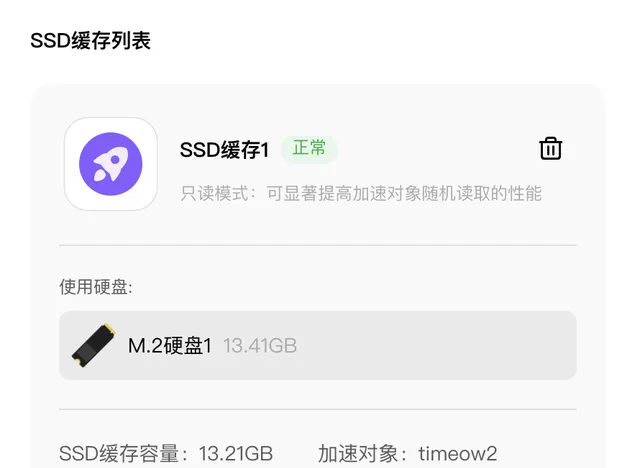
我塞入了一根闲置的Intel傲腾固态硬盘,用作加速盘跑某心云。
双DDR4内存插槽
拆开底部的盖子后,就能看见两个DDR4内存插槽,机身预装的是一根4GB的DDR4内存。

如果想要玩DOCKER和其他更多的应用,可以轻松加内存,我手里两根8GB的闲置DDR4内存可以用上咯~
配合N5105处理器,可以让Dp600运行更多的应用和任务,比如迅雷多路下载、百度云自动备份的同时,可以流畅的备份手机和电脑数据,同时还可以兼顾4K电影解码。
USB-C和2.5G以太网口

后方的USB接口包含一个C口和两个A口,皆为USB3.0速率,外接移动硬盘和U盘足矣,可以通过NAS来读取和备份外置硬盘的数据。

而2.5Gbps的以太网口,插到我家的路由器上,理论最高传输速度300M/s以上,跑满内置机械硬盘不成问题,这样的带宽,即使多人同时访问且备份完全可以承载。
综上,这台NAS具备了很强大的处理性能和I/O性能,并且也拥有强悍的扩展空间,足够家庭用户折腾了。
安装部署

正面盖子靠磁吸吸附,可轻松取下,而且盖子内侧有绑定二维码和序列号,方便APP搜索不到的时候进行手动扫码绑定或售后。
内部硬盘托架设计的非常精妙,按照托架上贴纸的说明, 一按一推拉 就能展开、固定硬盘。这个托架是我用过的NAS里面最方便的了,而且质量和质感很好。

我直接塞入8TB+4TB的NAS专用硬盘,用起来更符合我家的需求。

硬盘装好,网线连接到路由器上,手机或电脑装好「绿联私有云」App应用后,即可开始进行初始化和部署。
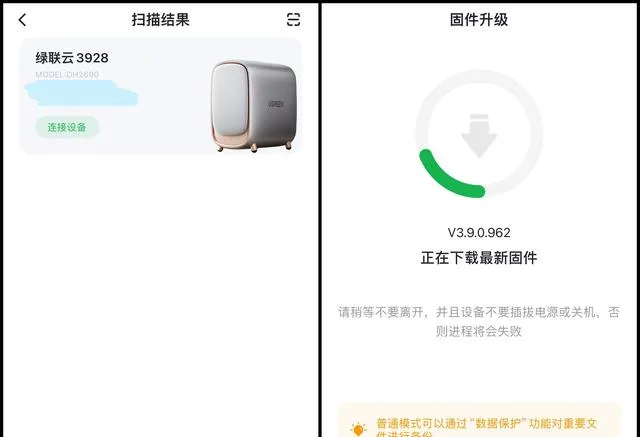
打开「绿联私有云」App,登录账号后,按照指引一步步绑定机器、更新固件等,操作起来非常简单。
在存储模式这一步,要根据自己的需求选择「备份模式(RAID1)」或「单盘模式」。
·追求更好的数据安全性,可选「备份模式(RAID1)」,但会损失一块硬盘的容量,如果其中一块硬盘发生故障时,还有另一块完整的备份,这种模式适合工作资料的存储和备份,对安全性要求更严苛的话,可以用这种模式;
·追求大容量的话,可选「单盘模式」,可用容量为两块硬盘的容量总和,这种模式适合大多数家庭用户存放影音数据。
具体可参考上图。
我自己选择了「单盘模式」,两个存储池8T+4T组成了12T的容量(实际显示为10.85TB)。用起来也方便存储不同类型的数据。
整个设置的过程非常轻松且简单,而且APP会详细说明每个操作的原因、每种模式的详情,设置完成后,小白也能心中有数。
App介绍
手机端和PC端的「绿联私有云」App功能上基本一致,除了DOCKER等功能,Dp600这台NAS里几乎所有的功能都能进行一样的操作。
下面以PC端为例:
整体的操作界面和Linux系统很接近,经常用mac或Windows系统的朋友都能迅速上手。
内置的功能非常丰富,而且官方经常对app和固件进行更新,功能也会有所修正和增加。
照片备份功能
目前照片越来越大,视频拍的也越来越多,大家手里的手机存储容量却还是256G起步,为了解决容量焦虑,我多花了5000块买了1TB的iPhone,差价购买一台iPhone 15数字版了,厂商简直了……
但手机容量再大,我们的手机也会因为遗失而让我们损失掉所有的照片回忆,所以, 经常备份 才是解决手机容量焦虑和照片资料遗失焦虑的最可靠方法。
照片备份
在手机端「绿联私有云」App的首页上,打开自动备份,在「相册备份」项目里,开启自动备份。
之后,手机只要连入WiFi网络,打开App就可以自动上传手机里新拍的照片和视频到Dp600里。用起来无感且方便。
如果你流量够多,还可以开启允许使用手机流量进行备份,出门在外,随时随地保持照片和视频安全,手机丢了,照片回忆也不会丢啊~
我手机里有三万多个图片和视频,这么一备份,全部都在家里额外存了一份,安全感满满!
而且不止一台手机哦,全家人的手机都备份到了一起。
不仅如此,在App的「相册」里,Dp600不仅可以把手机里的所有照片、动图、视频全部上传到其中,而且可以像手机里的「为您推荐」功能一样,将照片按照位置、场景、节日等进行AI分类。
这样,可以让照片和视频的存在,不仅是堆积在NAS里的数据,也是一本本电子相册,美好的回忆变得更整齐了。
照片分享
其实,在「绿联私有云」App里,分享照片和分享文件的方法是一样简单的,它可以让我不依赖任何付费会员,实现高速的照片或文件分享。
在相册或文件管理,选中要分享的照片或文件,右键点击「分享」>「外链分享」,即可创建分享链接给其他小伙伴。对方只需要打开链接、输入提取码就能查看和下载,无需登陆注册、也无需下载APP,使用体验和百度云等产品无异,但传输速度却像是开了会员一样很快!对方下载的体验很好。
这种操作来干正事儿,给客户发超大文件/文件夹,替代没有会员的云盘、邮箱毫无压力。
电脑备份
电脑数据的备份,也是很多我极为看重的功能,毕竟家里电脑总是被孩子折腾,数据丢了真的完蛋。绿联私有云App结合Dp600,实现了多种不同的备份方式,接着看。
Mac时间机器
如果你在用苹果电脑,那么Dp600会完美兼容「时间机器」功能。配合NAS里的大硬盘,可以轻松备份全盘、记录重点时段的文件变化。日后还能把电脑恢复到指定时间的状态,极为好用!
具体方法也超级简单:
1 开启「网络服务」里的「AFP」服务,以适配苹果Mac系统;
2 在Mac电脑上开启时间机器,定位到NAS上;
3然后,系统就会自动开始备份~
完成后即可正常使用时间机器了~
Windows系统下的备份
而对于Windows系统来说,备份可以通过第三方工具实现如Mac时间机器一般的体验,或者用 「我的备份」来备份指定的文件夹 ~如下图
选择备份管理,设定好备份用的目标存储池,再设定需要备份的文件夹。
大功告成!
文件同步
这个功能是我用绿联私有云NAS的主要原因,它可以让我在设备间做到双向同步。
首先需要聊下什么是文件同步,前面介绍的备份功能,只能增量备份,假如我在电脑上上删掉了文件,NAS上备份的文件不会同步删掉。而文件同步功能,会保持电脑和NAS之间指定文件夹和文件的一致性:我在电脑A上删掉的文件,NAS上也会同步删除,甚至在电脑B上同步的文件也会一同被删除,实现了 所有设定好文件同步的设备间,文件可以保持统一。
因为我电脑比较多,工作文档的协同一直很头疼。电脑A的数据无法实时同步在电脑B上,文件发生更改后,工作效率会因此大打折扣。有人说可以用云办公软件解决,但对于我大量的视频和照片数据来说,云办公软件显然无法满足存储和传输需求,更别提大文件带来的高昂订阅费用。
而通过绿联私有云的 文件同步 功能,可以将Windows电脑A的指定文件数据在NAS上同步保存一份,并且实时与苹果Mac电脑B保持同步,这样,三方都能保持数据同步,在我切换设备后不存在数据不一致的问题,跨平台工作效率会更高。
具体的设置方法也是很简单,在「文件同步」里,选取需要同步的文件夹,然后定位到Dp600指定的硬盘即可。
同步策略可以根据需求设定,为了保证绝对的统一,我会允许NAS和我电脑之间同步删除相应的文件。
下载功能
NAS作为一个24*7工作的「小服务器」,不下载点儿东西,真的浪费啦~而Dp600内了2种下载方式:迅雷下载和离线下载。
迅雷下载
Dp600内置的迅雷,仅有「基础功能」:无广告无打扰!极为清爽!
支持下载各类资源,包含ftp、BT、magnet等协议,下载速度和电脑版无异,都能吃满你的带宽。
NAS保持24小时开机,也能滴水穿石般把难啃的资源啃下来。
实在下不动的资源,就要请出……
离线下载
老司机一看便知,这就是BT下载呀~
可以输入链接或上传torrent, 迅雷下不动或不让下的资源 ,在这里大概率会得到解决,只不过速度可能会慢一些。
另外,离线下载的管理在任务中心里,一开始用的时候有点懵,这里希望绿联云可以做一下改进。
下载好的影音资源太乱,怎么整理?
云影院
云影院经过一段时间的成长和发展,现在已经足够好用了,一起来看。
添加存储电影的目录后,App内的云影院可以读取目录里面的电影信息,在网上自动抓取关于这部电影的资料,然后生成极为漂亮的海报墙和较为丰富的电影信息库。
如果设定一下TMDB刮削,海报墙和资料会更精准、更完善。
这样的海报墙,不仅视觉效果赏心悦目,内容简介也都很精准,提高了观看欲望,更方便我们去管理资源,对硬核影迷来说,这就是神器。
但……独乐乐不如众乐乐
云影院可以给别人播放电影电视剧吗?
一起看
在影视资源的页面里,点击一起看,就能邀请亲友一起看。
注册了绿联私有云账号的亲友,无论在哪里,都可以和我一样,拿出手机或电脑开始看电影。
并且,得益于NAS里N5105处理器的强大,视频经过解码后推流给手机或电脑,不仅流畅,也减少了手机或电脑的处理压力。
如上图,我的NAS在山西,而我人在北京,播放的画质和流畅度如同本地播放一样,效果非常好!
作为一台双盘位的NAS,坐拥了强力的N5105处理器和可扩展内存插槽后,除了解码电影、照片AI分析之外,性能用在哪里好呢?
DOCKER
这台双盘位的NAS虽然用起来简单易上手,但绝不简陋,进阶的Docker也不缺席,而且功能非常完整,镜像源也能轻松设置好,在国内也能顺利抓取容器。
我其实用Docker较少,目前主要用的是librespeed,用来监测我手里设备的网络信号。就以此为例,给各位介绍下Docker的神器之处吧~
下面是我的经验,
在Docker中镜像管理>镜像仓库里,搜索librespeed并下载↓;
随后在镜像管理>本地镜像里,在linuxserver/librespeed:latest下方点击创建容器,等待完成后,就能在容器管理里 找到librespeed,启动后,点击快捷方式。
「绿联私有云」App的首页桌面上,会出现一个librespeed的icon,点击后会自动开启一个网页。
这时候,我们就能给我们手里的设备测速了。
把网址复制下来,可以在其他设备上打开来测速,可以来测试设备、并对家里无线网络部署进行优化。
Docker里的这个小工具很简单,但对我们玩家帮助很大。
自带免费的内网穿透功能
最后,我要说一下这个功能,它是绿联通过自研的UGOS系统免费提供的。
其他老牌传统NAS需要用户自己打电话求宽带供应商、折腾公网IP、用第三方服务等才能开启内网穿透,而用Dp600,这个功能是开机即得的,无需设置、在外可以轻松登录绿联云、远程访问家里NAS的文件数据。传输速率约在几兆左右(我的宽带上行50Mbps),也足够在外备份资料照片、看电影了。
总结与购买建议
绿联私有云Dp600是一台简单易上手、又能满足专业需求的家用NAS,它的高性能、易用性、稳定可靠性上做的相当不错,而且备份、分享、影音娱乐、docker等功能强大且易用,还自带了0门槛的免费内网穿透功能,特别适合家庭用户和准专业用户娱乐和办公使用。
非常值得!











